не хватает файла для установки драйвера
Всем нам довольно неприятно, когда во время установки принтера, нам выскакивает сообщение, что нужный файл отсутствует. Вообще-то, программа установки должна иметь все нужные файлы. Так и должно быть, хотя эта проблема возникает чаще, когда Вы устанавливаете принтер, который больше не выпускается, на Windows7 или когда вы устанавливаете современный принтера в WindowsXp.
Однако и для
этой неполадки есть решение, и мы
предоставим Вам проверенный метод,
который сохранит Ваше время и нервы.
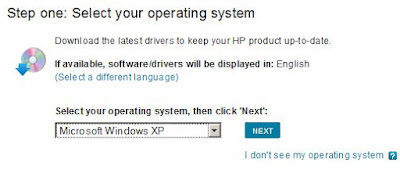 |
| Шаг 1. Выбрать тип операционной системы |
Мы рекомендуем
загрузить драйверы для принтеров версии
WindowsXP, даже если Вы используете Windows7.
Эти драйверы наиболее полные по
содеражанию, тогда как в Windows7 многие
аспекты упрощены, так что они подойдут
для обеих оперативных систем.
Следующим шагом является загрузка драйверов. Я думаю, что с жтим действием не будет затруднений, так как требуется всего лишь загрузить документ, сохранить его на компьютере и запомнить, где Вы его сохранили для дальнейшей распаковки.
Следующим шагом является загрузка драйверов. Я думаю, что с жтим действием не будет затруднений, так как требуется всего лишь загрузить документ, сохранить его на компьютере и запомнить, где Вы его сохранили для дальнейшей распаковки.
| Шаг 2. Выбрать нужную версию драйвера |
На этом этапе
рекомендуется скачать основные драйверы,
как мы можем видеть на картинке выше,
которые описаны как Basic Feature software. Если
для закачки доступен только один тип
драйвера, значит этот принтер имеет
только одну версию. В данном случае
рекомендуется этот тип драйвера, чтобы
избежать излишние компоненты, которые
установливаются с полной версией
(например, счетчик страниц), что осложняет
заправку картриджей на будущее.
| Шаг 3. Сохранить файл |
Рекомендуется
сохранять драйвер на рабочем столе для
удобства. Теперь предстоит распаковать
драйвер и сохнаить файлы в папку также
на рабочем столе, чтобы в последствии
быстро его найти и обновить.
Распакуйте архив:
| Шаг 4. Распаковать архив |
Это простой , но важный процесс.
Как Вы можете видеть на картинке, нужно
нажать правой кнопкой мыши на ярлыке
файла и распаковать его или извлечь
файлы в папку с одноименным названием.
Сохраняем папку на рабочем столе нашего
компьютера.
После извлечения документов у нас будет две папки, которые будут выглядеть так:
После извлечения документов у нас будет две папки, которые будут выглядеть так:
| Две папки |
После извлечения
драйвера приступим к его поиску в
Свойствах компьютера (PC Properties). Там
выбираем ссылку в левом верхнем углу,
которая называется Device Manager (Настройки
оборудования).
| Device Manager (Настройки оборудования) |
В списке
устройств должен отобразиться наш
принтер с предупреждающим знаком,
указывающим, что он не установлен. Так
как я уже установил принтер, объясню на
примере сканера.
Теперь обновляем драйвер :
| Шаг 4. Обновить драйвер |
Теперь появятся
два варианта для поиска драйвера. Стоит
попытаться найти драйверы в Интернете,
но, к сожалению, это было безрезультатно.
Затем проводим поиск в компьютере, и,
естественно, находим их в сохраненной
папке.
Поиск драйвера в компьютере:
| Шаг 5. Найти драйвер в компьютере |
Теперь мы
можем найти только папку, расположенную
на рабочем столе. Процесс изображен на
рисунке ниже.
| Шаг 6. Выбрать папку на рабочем столе |
Теперь мы
просто нажмите ОК и Далее. Процесс
должен начать поиск драйвера и найти
его довольно легко.
Итак, все готово.
Если эта публикация не разрешила Вашу
проблему, оставьте комментарий. Мы
постараемся Вам помочь.
Дорогие друзья, помните, что целью нашего блога является обмен информацией. Так что если Вам есть что добавить, оставьте комментарий к этой публикации. Спасибо, что читаете наш блог, пожалуйста, оставьте комментарий!







КОММЕНТАРИИ